excel怎么批量插入工作表
1、操作方法:(这里是以Excel2016举例,其他的类似)在开始选项中的文件,然后就是选项——常规——选择在新建工作簿时候——包含的工作表数,自定义数目。
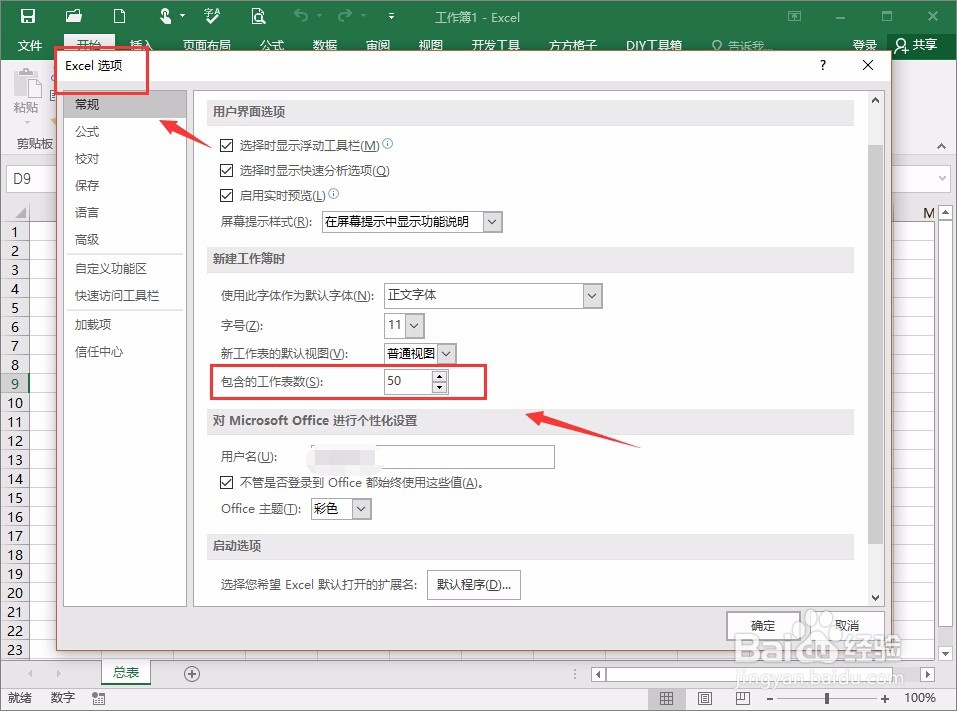
2、这样在新建工作簿的时候,比如这里选择50,那么新建的时候自动回插入50个工作表,如果想要指定的文档,后面再批量复制到指定文档即可。
1、操作方法:罗列想要带名称的工作表名称——插入新建数据透视表——在筛选器上选择——在选项选择显示报表筛选页——最后便会自动生成我们想要的效果了。
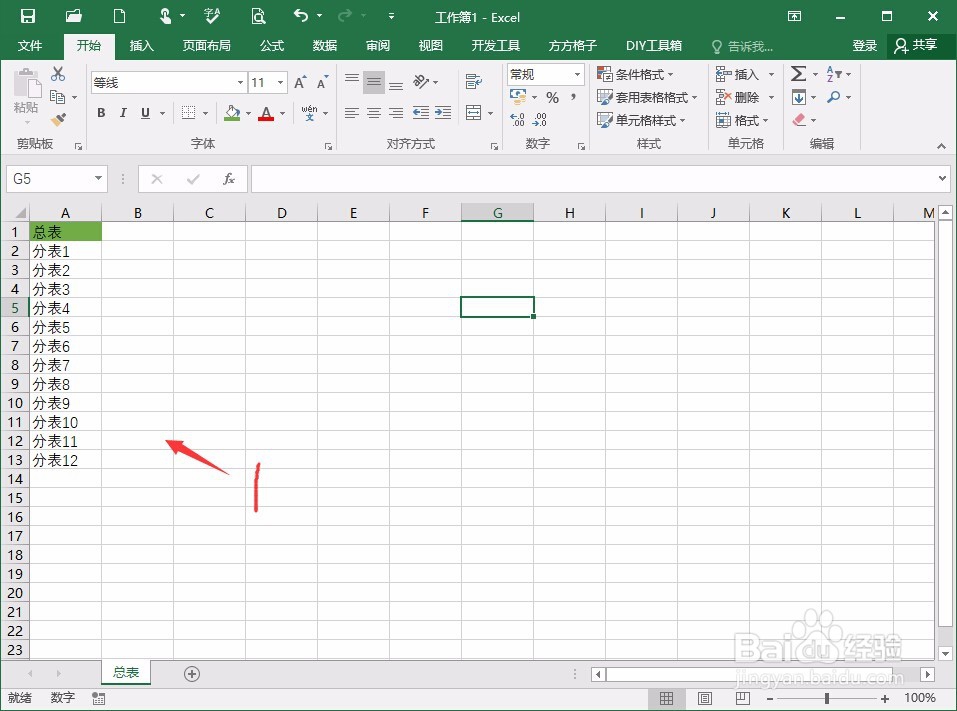


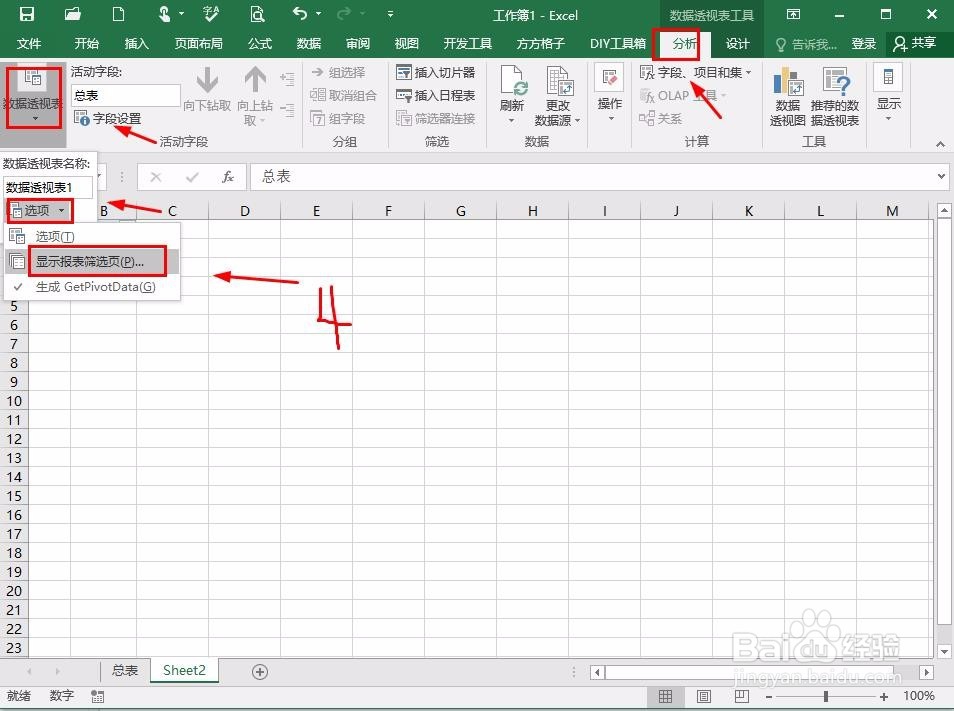
2、这个方法,既可以批量又可以带名称,就是需要注意在整理数据透视表的时候,可以先进行一个顺序整理,不然待会插入的时候,一个顺序是错乱的。
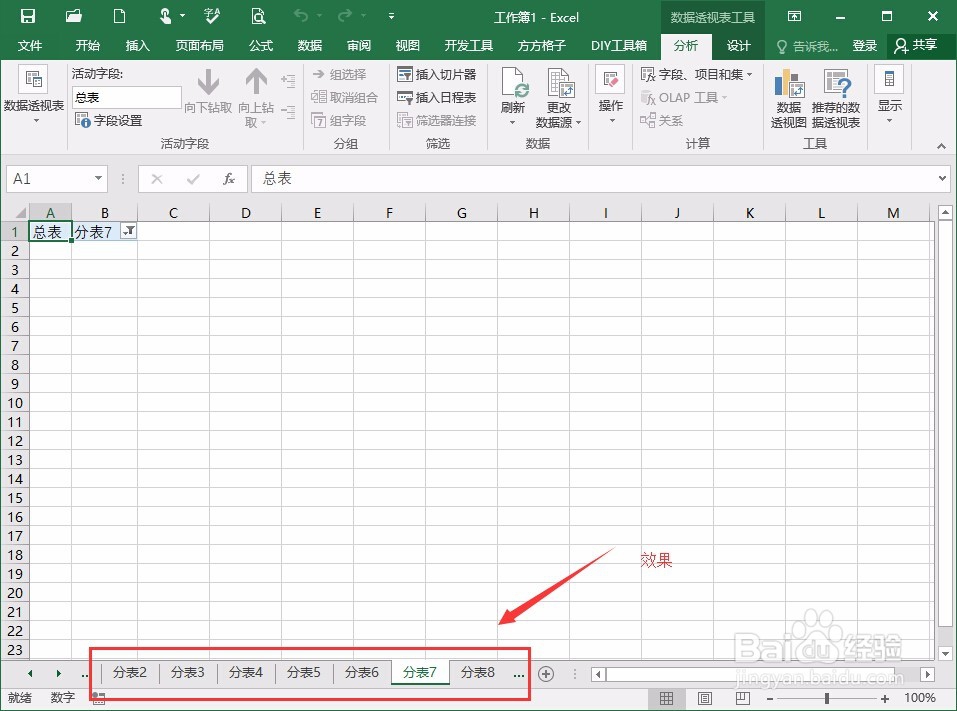
1、一般除了批量插入工作表,我们还可以对内容进行一个批量的操作,比如说,可以批量修改或者是批量添加内容,关键是看一个想要什么样的效果了。
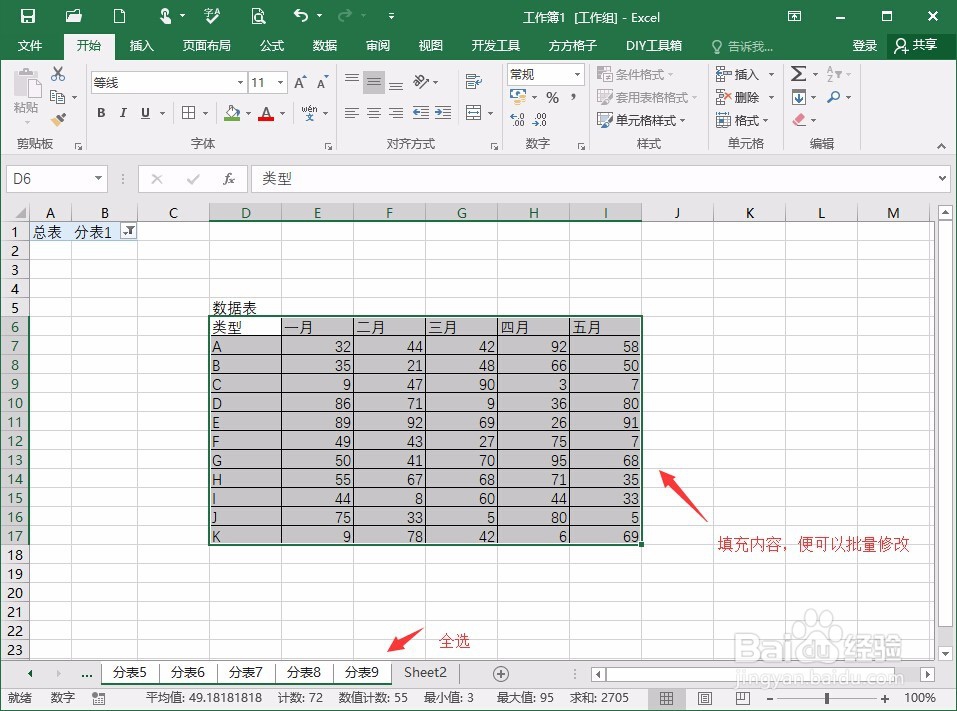
2、比如这里,我们在刚刚新建的工作表,想要统一插入表格,无需一个一个复制,只需要全选工作表,然后在其中一个进线内容的添加,其他的工作表便会自动生成了。
声明:本网站引用、摘录或转载内容仅供网站访问者交流或参考,不代表本站立场,如存在版权或非法内容,请联系站长删除,联系邮箱:site.kefu@qq.com。
阅读量:38
阅读量:21
阅读量:54
阅读量:26
阅读量:171